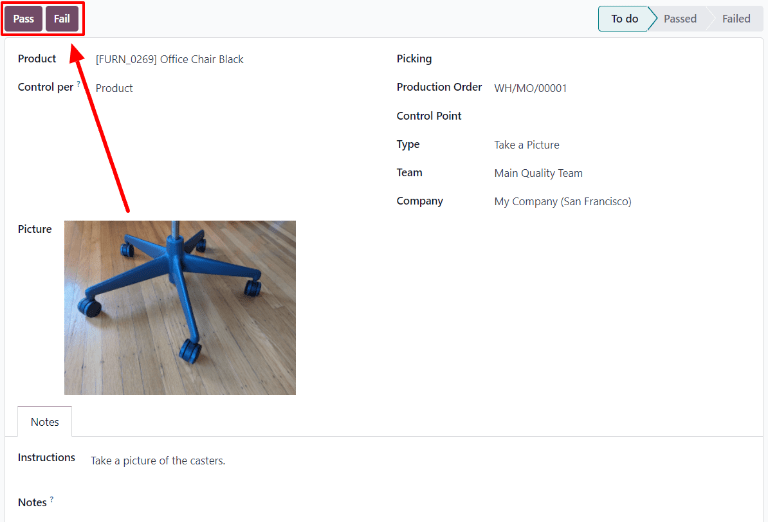拍照质量检查¶
在 Odoo 质量 模块中,拍摄照片 是一种可以在创建新的质量检查或质量控制点(QCP)时选择的质量检查类型。拍摄照片 检查需要将一张照片附加到检查中,随后可以由质量团队进行审核。
创建拍照质量检查¶
拍照 质量检查有两种不同的创建方式。可以手动创建一个检查项,或者配置一个 QCP,使其在预定的时间间隔内自动生成检查项。
此文档仅详细介绍了 拍照 质量检查和 QCP 所独有的配置选项。如需了解在创建单个检查或 QCP 时所有可用的配置选项的完整概述,请参阅关于 质量检查 和 质量控制点 的文档。
质量检查¶
要创建一个“拍摄照片”质量检查,请导航至:,然后点击 新建。按照以下内容填写新的质量检查表单:
在 类型 下拉字段中,选择 拍照检查 质量检查类型。
在 团队 下拉字段中,选择负责管理检查的质量团队。
在“备注”选项卡的 说明 文本字段中,输入拍摄照片的说明。
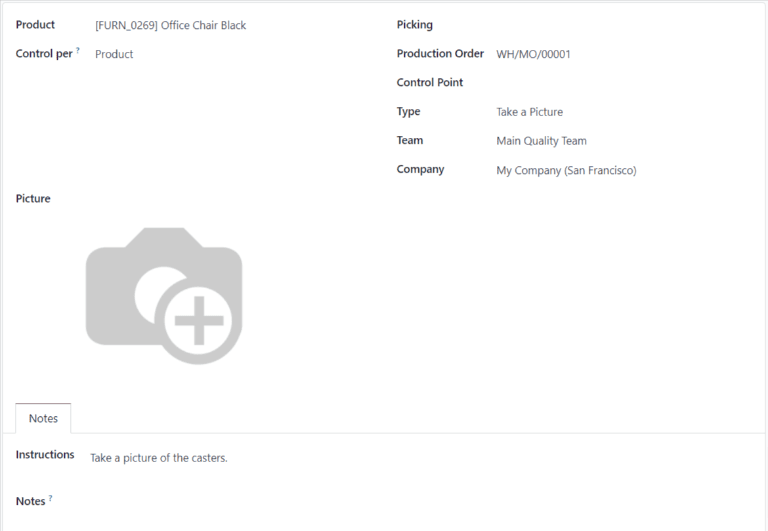
质量控制点¶
要创建一个生成*拍照*质量检查的|QCP|,请导航至 ,然后点击 新建。按照以下方式填写新的|QCP|表单:
在 类型 下拉字段中,选择 拍照检查 质量检查类型。
如果已安装 维护 应用程序,在选择 拍照 检查类型后,会显示一个 设备 字段。使用此字段指定用于拍摄质量检查照片的设备。有关在 维护 应用程序中管理设备的信息,请参阅关于 添加新设备 的文档。
在 团队 下拉字段中,选择负责管理由 QCP 创建的检查工作的质量团队。
在 说明 文本字段中,输入拍摄照片的说明。
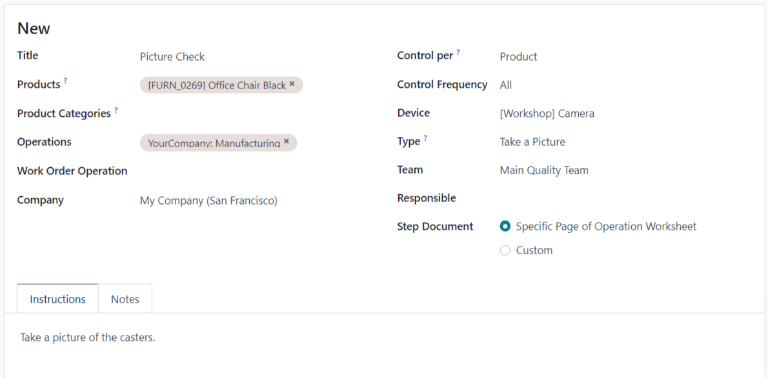
进行拍照质量检查流程¶
一旦创建,拍照检查 质量检查有多种处理方式。如果将质量检查分配给特定的库存、生产或工作订单,可以在该订单上进行检查。另外,也可以从检查页面进行检查。
从支票页面¶
要从检查页面处理一个“拍照”质量检查,请先导航至:,然后选择一个质量检查。按照 操作说明 中的指示进行拍照。
在拍摄照片后,请确保该照片已存储在用于处理质量检查的设备上(如电脑、平板等)。然后,点击 ✏️ (铅笔) 按钮,打开设备的文件管理器。在文件管理器中,找到照片,选择它,然后点击 打开 以进行附件添加。
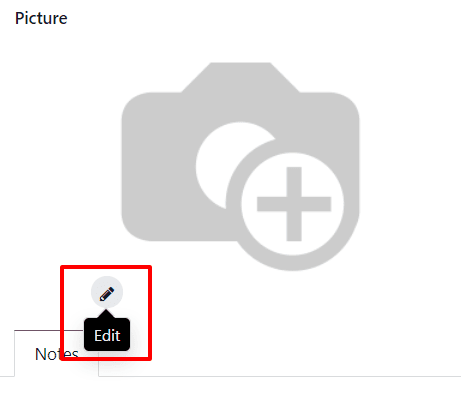
在订单上¶
要对订单进行 拍照 质量检查,请选择一个需要检查的制造订单或库存订单(收货、交付、退货等)。可以通过导航至 ,并点击一个订单来选择制造订单。可以通过导航至 ,在操作卡片上点击 # 待处理 按钮,并选择一个订单来选择库存订单。
在所选的生产或库存订单页面顶部会出现一个紫色的 质量检查 按钮。点击该按钮以打开 质量检查 弹出窗口,该窗口显示该订单所需的所有质量检查项。
按照 质量检查 弹出窗口中显示的说明进行操作,以拍摄照片。拍照后,请确保照片已存储在用于处理质量检查的设备上(如电脑、平板等)。
然后,点击“图片”部分中的 拍摄照片 按钮,以打开设备的文件管理器。在文件管理器中,找到所需的照片,选择它,然后点击 打开 以进行附件操作。最后,在“质量检查”弹出窗口中点击 验证,以完成质量检查。
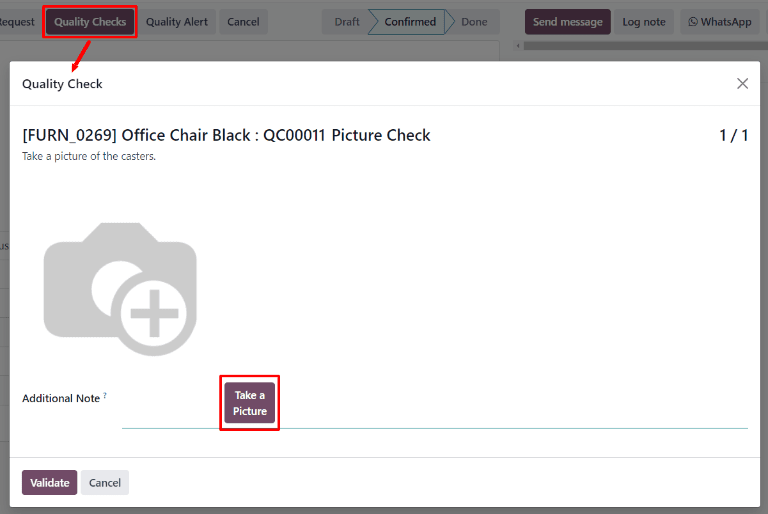
如果必须创建质量警报,请在检查验证后,点击制造或库存订单顶部出现的 质量警报 按钮。单击 质量警报 会在新页面上打开一个质量警报表单。有关如何填写质量警报表单的完整指南,请查看 质量警报 的文档。
在工单上¶
在配置一个在生产过程中触发的 QCP 时,还可以在 QCP 表单的 工单操作 字段中指定一个特定的工单。如果指定了工单,则会为该特定工单创建一个 拍摄照片 的质量检查,而不是针对整个生产订单。
拍照 质量检查在工单上配置的 必须 从 车间现场 模块完成。要执行此操作,请首先导航至 。然后,选择一个包含需要进行 拍照 质量检查的工单的 MO。
在 MO 上,选择 工单 选项卡,然后点击要处理的工单行上的 打开工单(外部链接图标) 按钮。在出现的 工单 弹出窗口中,点击 打开车间 按钮以打开 车间 模块。
当从特定的工单访问时,车间 模块将打开至该工单配置的加工工位页面,并隔离该工单的卡片,因此不会显示其他卡片。
处理工单的步骤,直到到达 拍摄照片 的质量检查步骤。点击该步骤以打开一个包含如何拍摄照片的说明的弹出窗口。拍摄照片后,请确保将其存储在用于处理质量检查的设备上(如电脑、平板等)。
然后,点击弹出窗口上的 拍照 按钮以打开设备的文件管理器。在文件管理器中,找到图片,选择它,然后点击 打开 以进行附件操作。
最后,点击弹出窗口底部的 验证 以完成质量检查。然后,弹出窗口将进入工单的下一步。
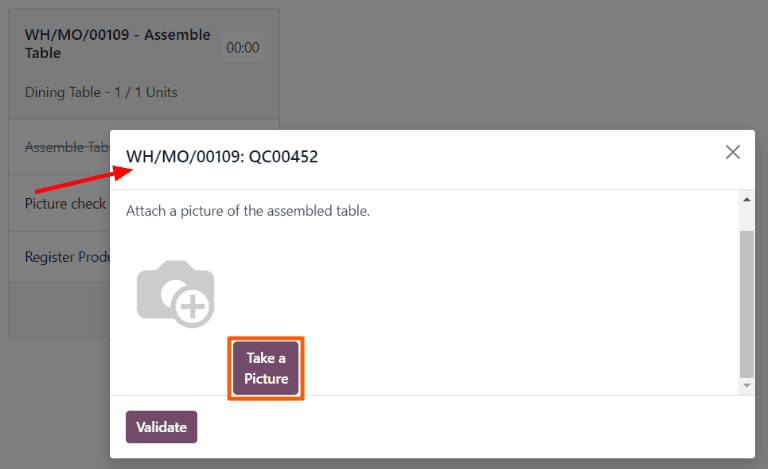
如果必须创建质量警报,请通过单击右上角的 X(关闭) 按钮退出弹出窗口。
然后,点击工单卡片右下角的 ⋯ (三个竖线) 按钮,以打开 您想做什么? 弹出窗口。
在 您想做什么? 弹出窗口中,选择 创建质量警报 按钮。这样会在新的 质量警报 弹出窗口中打开一个空白的质量警报表单。
另请参见
如需了解如何填写质量警报表的完整指南,请查看文档中的:质量警报。
查看附带的质量检查图片¶
在一张图片被附加到检查后,质量团队成员或其他用户可以对其进行审查。为此,请导航至 ,并选择一个需要审查的质量检查。
附图显示在质量检查表的 图片 部分。查看图片后,如果检查通过,请点击 通过 按钮,如果检查失败,请点击 失败 按钮。